レッスンの日時変更とキャンセル方法
レッスンの時間変更
リクエストが確定された後に、予定を変更したい場合、日時変更依頼を送ることができます。
カフェトークサイトにログイン後、メニューの「リクエスト」をクリック/タップすると、リクエストされたレッスン一覧が表示されます。
表示されたリストの中から変更したいリクエストを選択し、リクエスト詳細画面に移り、ページ中ほどの「日時変更依頼を送る」ボタンを押してください。
日時変更ボタンが押せない(グレーになっている)場合は、すでに予定時間まで24時間を切っている、またはすでに一度日時変更依頼をしているなど、日時変更依頼ができない状態を意味します。
その場合は、一度キャンセルを依頼し、再度リクエストし直してください。(キャンセルにはキャンセル料がかかる場合があります)
※レッスン予定時刻から24時間〜48時間(講師のキャンセルポリシーによって異なります)を切ると、日時変更依頼はご利用できません。
※日時変更依頼は1リクエストにつき1回までとなります。
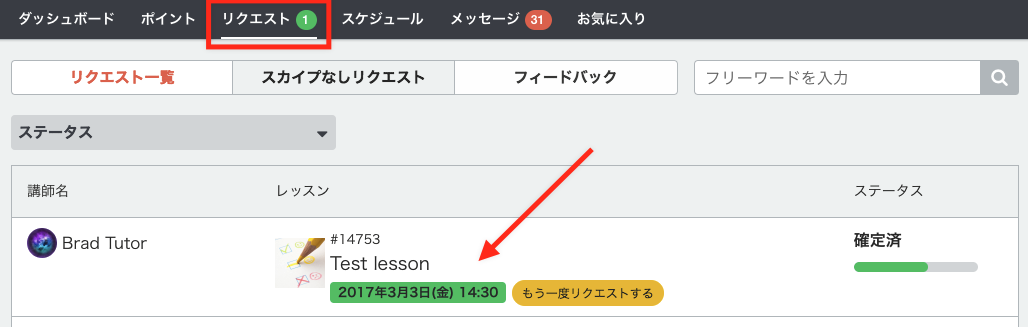
「時間変更依頼を送る」をクリックします。
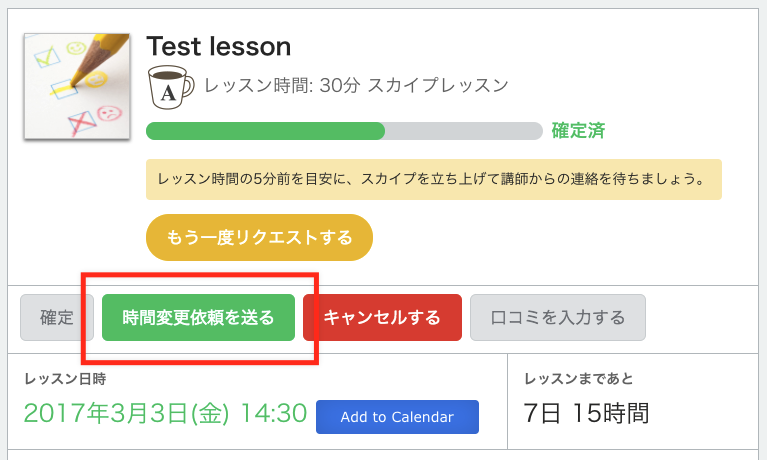
スケジュールから変更したい日時を選択します。
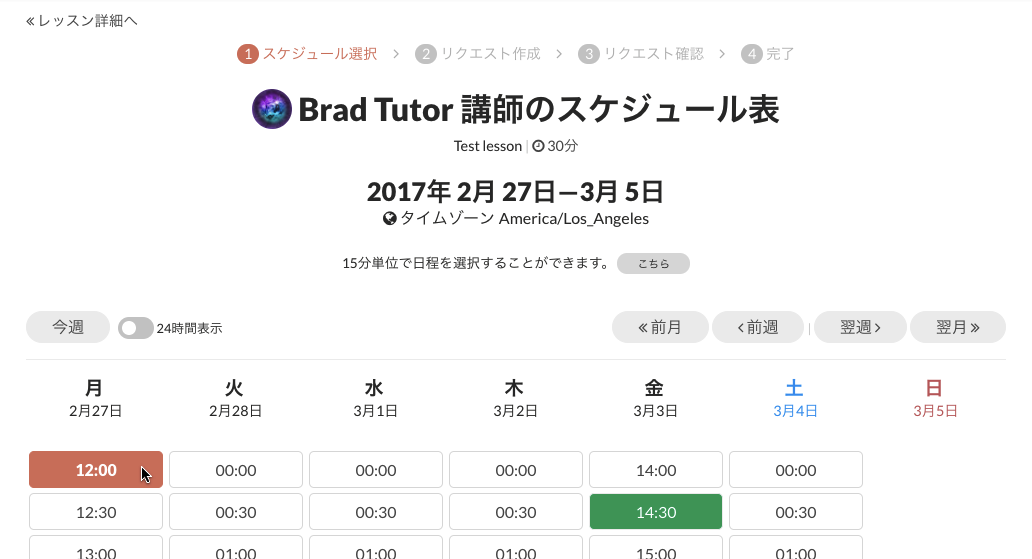
変更の理由を入力して、この「この日時で調整依頼を送る」をクリックします。
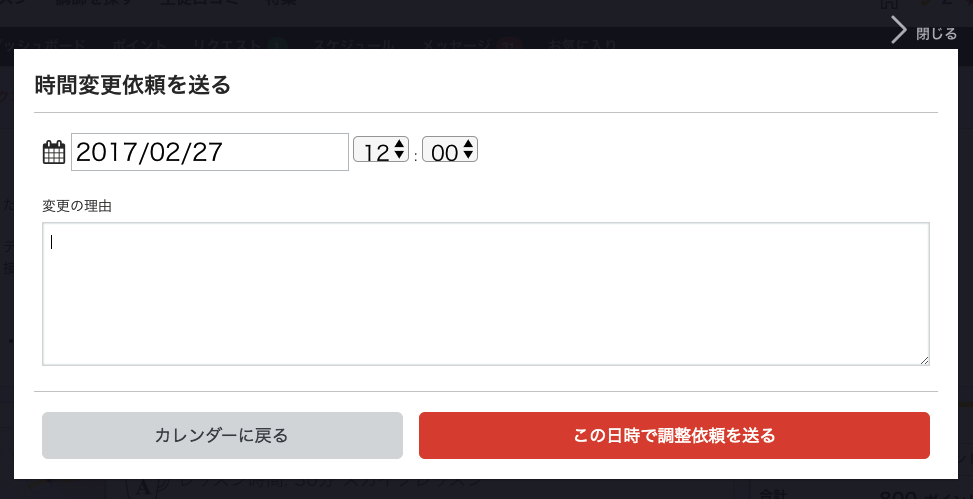
「時間変更依頼」を送ると、レッスンリクエストが「生徒より調整依頼中」と表示されます。
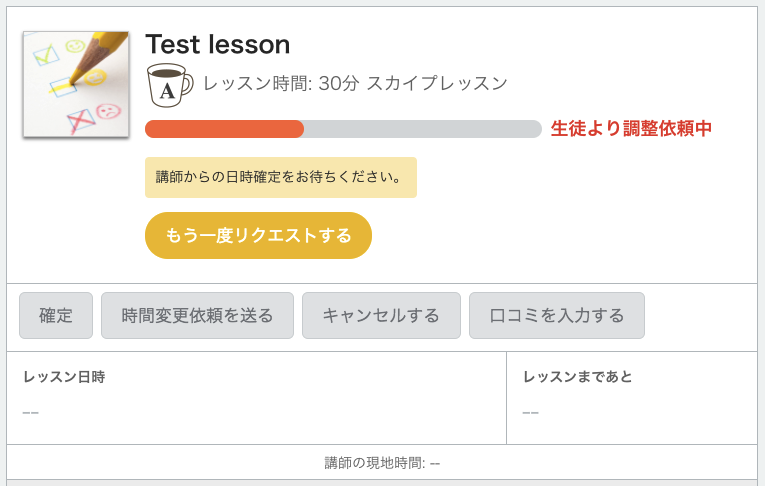
講師が変更依頼を確認し確定すると、「確定済」と表示されます。
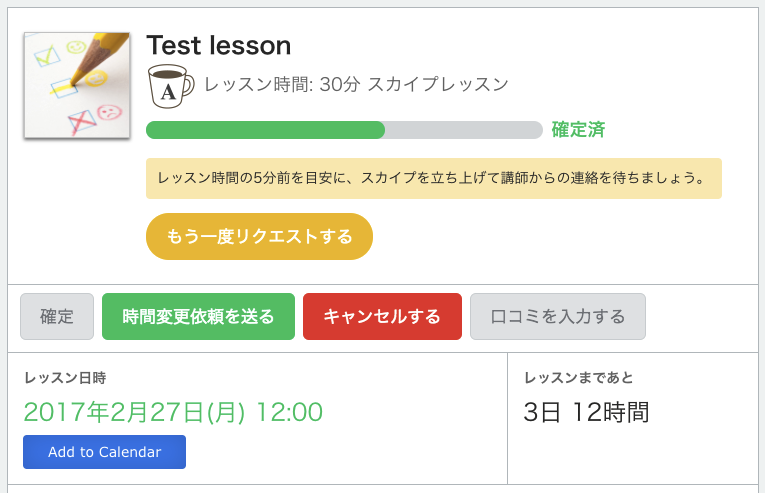
日時変更については、登録いただいているメールとカフェトークの受信ボックスからもご確認いただけます。
リクエストキャンセル
1.レッスン確定前にキャンセルする
リクエスト後、講師がリクエスト確定する前であれば、いつでもキャンセルができます。その際はポイントも全額返却されますのでご安心ください。
サイトにログイン後、上部の「リクエスト」をクリックし、表示されたリクエストの中からキャンセル希望のものを選択していただきますと、該当リクエスト詳細ページに移動します。
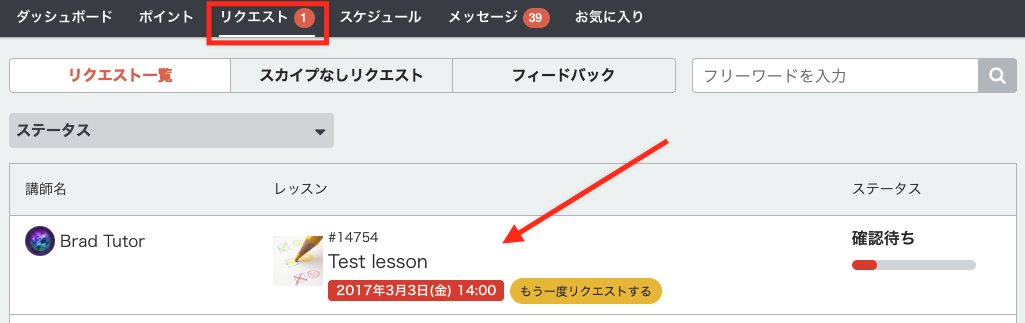
「キャンセルする」をクリックします。
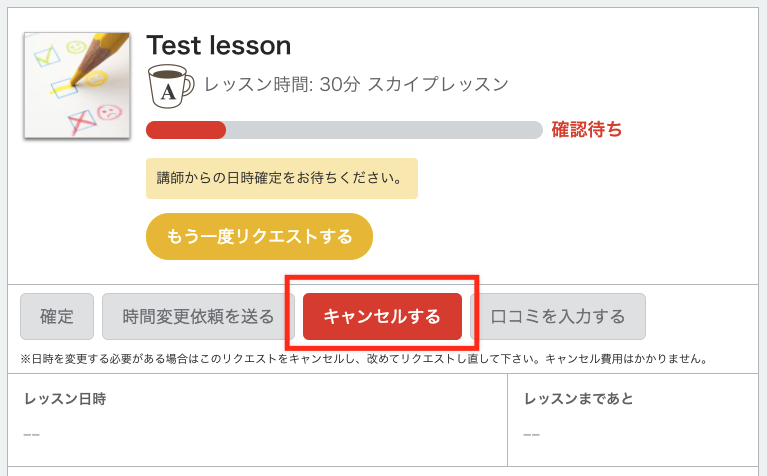
キャンセル理由を入力して、「リクエストをキャンセルする」をクリックします。
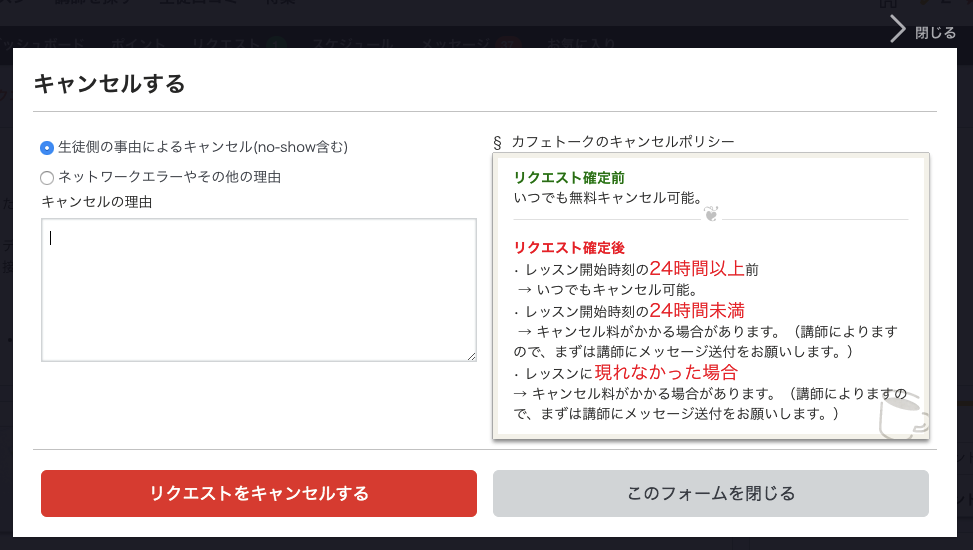
レッスンが正常にキャンセルされた場合、下記のように「キャンセル済」と表示されます。ポイントも全て返却されておりますのでご確認ください。
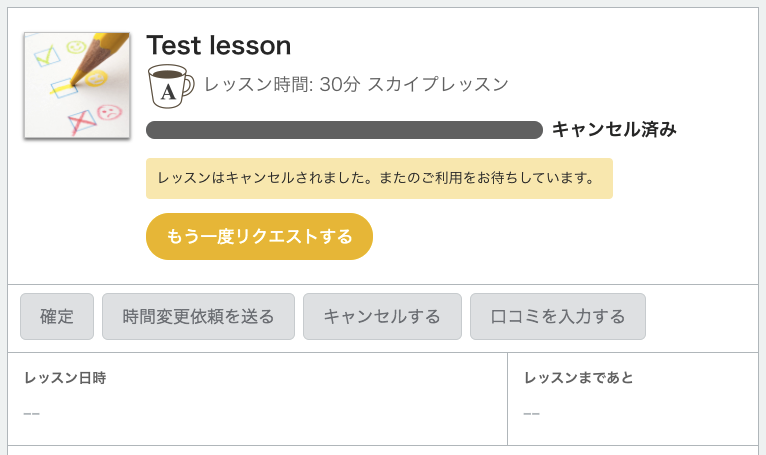
2.レッスン確定後のキャンセル
サイトにログイン後、上部の「リクエスト」をクリックし、表示されたリクエストの中からキャンセル希望のものを選択していただきますと、該当リクエスト詳細ページに移動します。
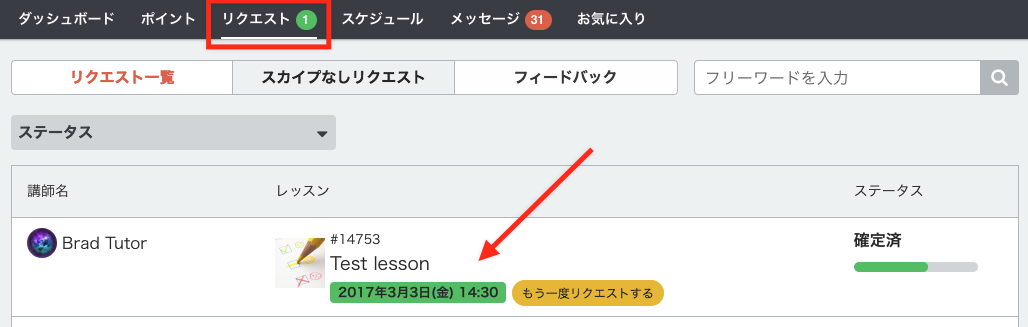
「キャンセルする」をクリックします。
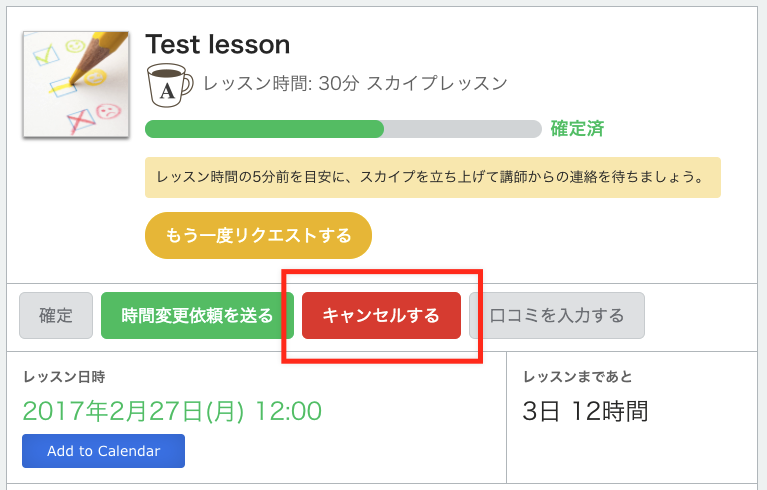
キャンセル理由を入力して、「リクエストをキャンセルする」をクリックします。
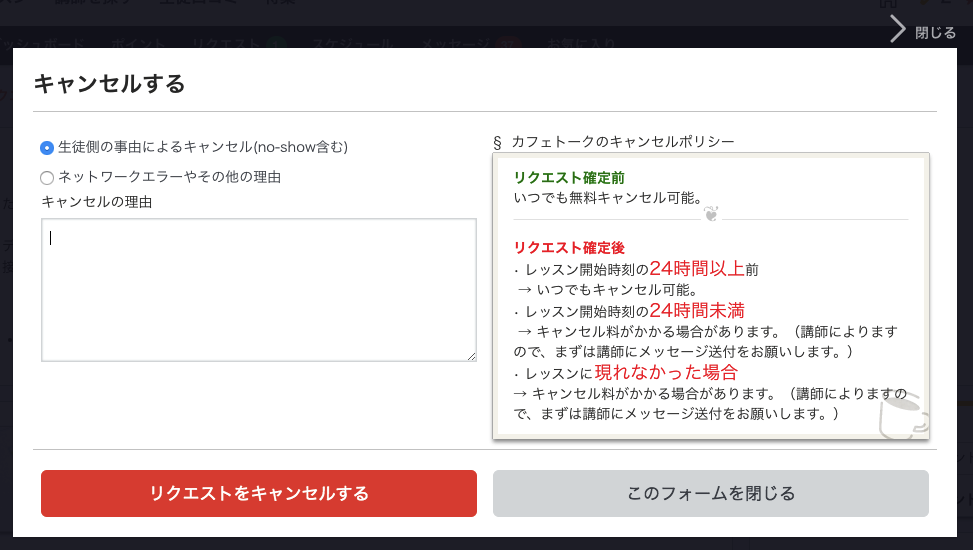
講師がキャンセル依頼を確認して確定すると、下記のように「キャンセル済」と表示されます。キャンセルについても、登録されたメールとカフェトークの受信ボックスからも確認することができます。
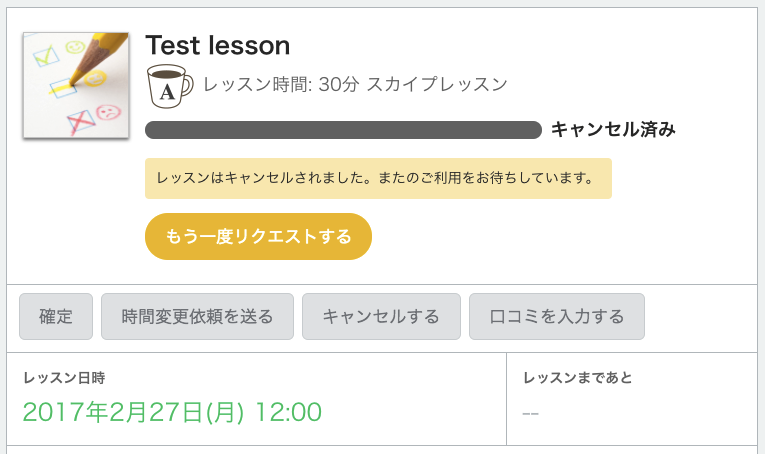
確定済のリクエストのキャンセルは、講師のキャンセルポリシーによりキャンセル料がかかる場合がございます。キャンセルポリシーについては講師のプロフィールページをご参照ください。
